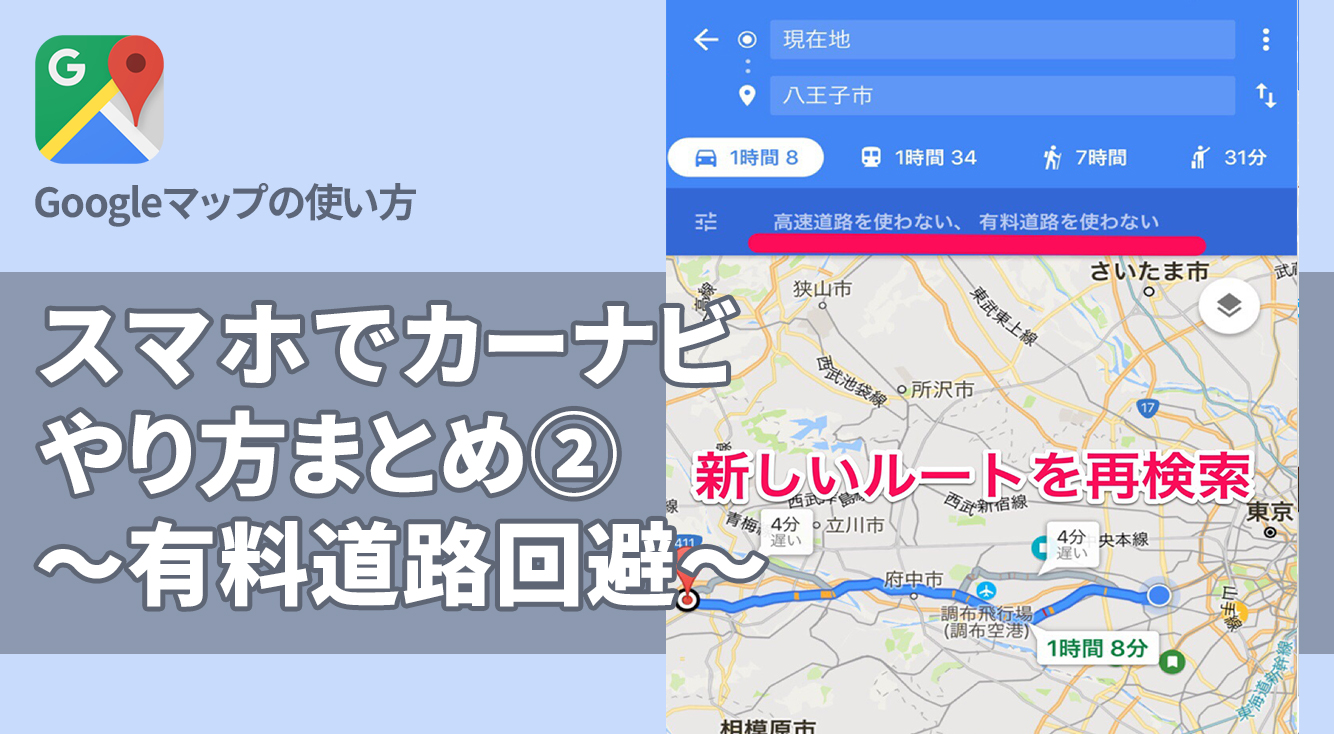
Googleマップをカーナビに!②経由地や有料道路回避をする方法
カーナビとしても活用できるGoogleマップは、細かな設定でルートを検索することが可能です。一般道で移動したい場合は有料道路や高速道路を回避できるほか、経由地を設定することで、何度もルート検索をする手間が省けます。
Google マップ – ナビ、乗換案内
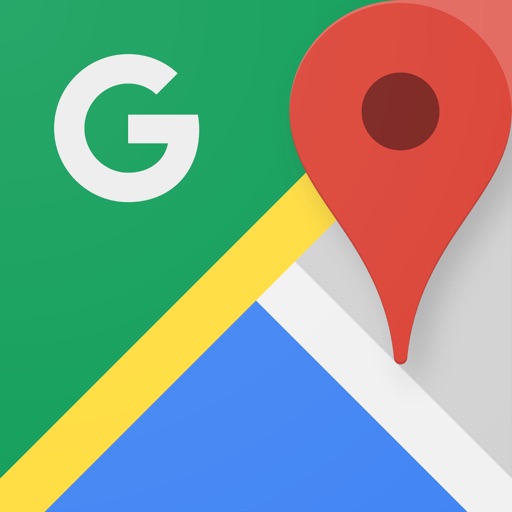
開発:Google, Inc.
掲載時の価格:無料
Ver:iOS 4.31.1 / Android 端末により異なります
Contents[OPEN]
Googleマップの「自動車モード」でできること
以前の記事で紹介したとおり、Googleマップの自動車モードは十分にカーナビの代わりとして利用することができます。カーナビさながらの見やすい画面と、車の運転に合わせた音声案内は代わりどころかカーナビそのものだと言っても過言ではないと感じます。
本記事では、前回書ききれなかったGoogleマップの自動車モードでできることをもっと紹介していきたいと思います。

有料道路や高速道路を回避!
デフォルトでは「とにかく早く」着く経路が選択される
特に設定を変更していない場合、ルート検索は有料道路や高速道路を利用した最速ルートが選択されます。行き先を決めルートの詳細を確認すると、「有料区間」として表示されます。

とにかく最速のルートが選ばれるため、短距離の移動でも有料道路がルートに含まれることがあります。また、ゆっくり一般道でドライブをしながら目的地へ向かいたいという場合もあると思います。そのようなときには、有料道路や高速道路をルートに含まない設定をしましょう。
有料道路や高速道路を使わない設定に。
出発地の横にあるメニューアイコンをタップし、「経路オプション」を開きます。

「高速道路を使わない」「有料道路を使わない」スイッチをタップすると、設定を反映した新しいルートが検索されます。

Google マップ – ナビ、乗換案内
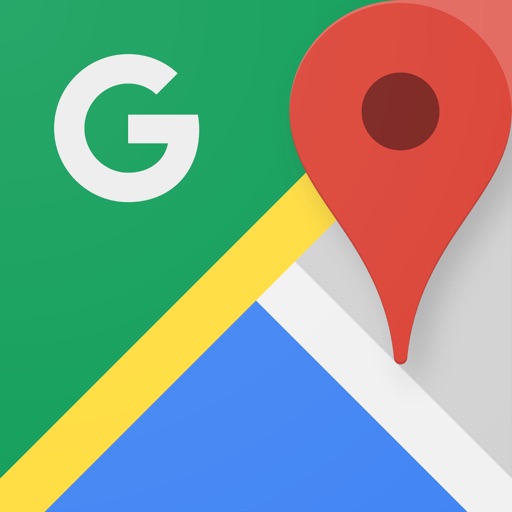
開発:Google, Inc.
掲載時の価格:無料
Ver:iOS 4.31.1 / Android 端末により異なります